iPhoneでアプリが読み込まれない: 修正方法
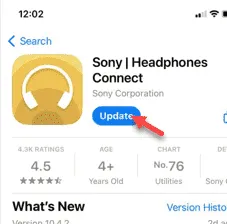
iPhone でアプリが読み込まれませんか? アプリの読み込みに時間がかかる場合、それは正常ではありません。まだベータ段階のアプリを除き、iPhone で開くとすぐに読み込まれるはずです。いくつかの重いゲームを除いて、携帯電話のすべてのアプリの読み込みが遅い、またはまったく読み込まれない場合は、次の手順に従って修正する必要があります。
修正1 – 該当する場合はアプリを更新する
しばらくアプリを更新していませんか? 最新バージョンに更新すれば、この問題は解決するはずです。
ステップ 1 – App Storeを開きます。
ステップ 2 –検索ボックスにアプリケーションの名前を入力し、提案からアプリを直接開きます。
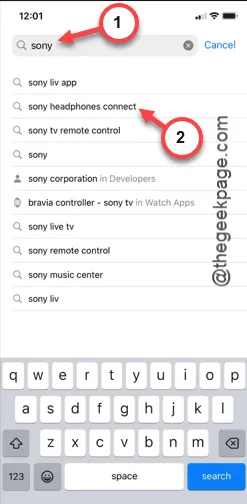
ステップ 3 – タップして特定のアプリ ページに移動します。
ステップ 4 –保留中の更新がある場合は、ここに表示されます。「更新」バーをタップして、アプリの更新を開始します。
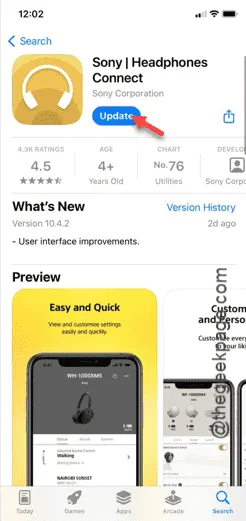
この方法では、アプリの更新プロセスが完了するまで待ちます。アプリが更新されたら、ホーム画面に戻り、もう一度アプリを実行してみてください。
今回は、アプリが瞬時に読み込まれます。
修正2 – iOSを更新する
現在のバージョンの iOS のバグにより、一部のアプリの速度が低下する可能性があります。
ステップ 1 – iOS を最新バージョンにアップデートする必要があります。そのためには、iPhone の設定ページを開きます。
ステップ2 –次に、この方法に進みます –
General > Software Update
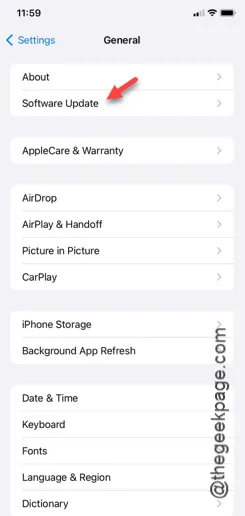
ステップ 3 –メインのソフトウェア アップデート ページに、デバイスにインストールできる利用可能な iOS バージョンが表示されます。
ステップ 4 –「今すぐ更新」ボタンをクリックしてください。
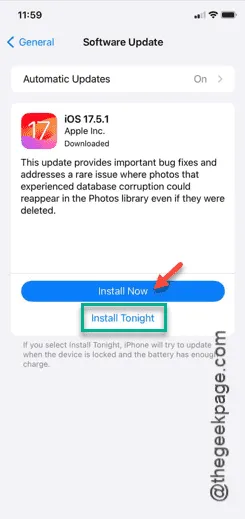
必要に応じて Apple のパスキーを入力する必要があります。あとは、数分間電話をそのままにしておきます。
iPhone を最新バージョンに更新し、更新プロセスの実行中はデバイスに対して何も行わないでください。
アップデートが完了し、デバイスが再起動したら、アプリケーションの使用を試してください。アプリケーションが読み込まれているかどうかを確認してください。
アプリケーションがまだ読み込まれない場合は、次の解決策を実行してください。
修正3 – 同じアプリをアンインストールして再インストールする
iPhone 上の特定のアプリでのみこの読み込みの問題が発生する場合は、App Store からそのアプリをアンインストールして再インストールしてください。
ステップ 1 –検索ボックスにアクセスできるようになるまで指をスライドします。
ステップ 2 –後で、ボックスからアプリケーションを検索します。
ステップ 3 –アプリの一覧にアプリが表示されたら、そのアプリを長押しして「アプリの削除」をクリックします。
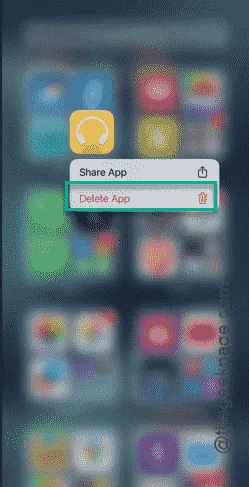
ステップ 4 –このステップの後に、アプリを削除するプロンプトが表示されます。「削除」オプションをタップして、iPhone からアプリを削除します。
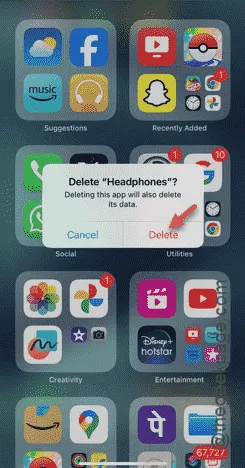
このアプリはiPhoneから削除されます。
ステップ 5 –次のステップでは、App Store を開く必要があります。
ステップ 6 –その後、そこから削除したアプリを検索し、iPhone に再インストールします。クラウド アイコンをクリックするだけでインストールできます。
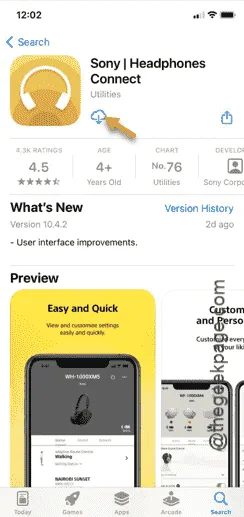
iPhone にアプリケーションをインストールしたら、デバイス上でアプリケーションを読み込んで実行できます。
今回は、アプリは正常に読み込まれ、正常に動作します。
これらのヒントが問題解決に役立つことを願っています。



コメントを残す